알리에서 구입한 무카이(MUCAI)모니터 연결하는 방법

중국직구인 알리익스프레스에서 구입한 무카이(mucai)모니터 연결해서 화면이 이상없이 나오고 있습니다.
무카이 22인치모니터는 50-60달러 사이로 8만원정도 될겁니다.
직구를 구입 할 때는 네이버 등의 쇼핑몰에서 직구대행을 통해서 구입하는 경우도 있고 알리처럼 직구사이트에 계정을 만들고 해외에서 사용가능한 신용카드(비자기능이 있는카드) 등을 등록하고 물품을 받을 수 있는 주소를 잘 적어두면 쉽게 구입할 수가 있습니다.
알리의 경우는 검색에 한국어를 적어서 검색을 해도 한국 쇼핑몰처럼 검색이 잘 됩니다.
내구성이나 모니터 속에 들어간 부품의 품질은 알 수 없지만 일단 화면은 잘 나오고 이상없이 켜졌습니다
해외직구 전자제품을 구입할때는 주의할 점이 있데는 플러그가 11자모양인지(과거에 한국에서 사용하던 110볼트 플러그 모양) 또는 플러그 지름이 4.0mm(모양은 220볼트 플러그이지만 지름이 작아서 헐렁거림는 유럽형 플러그)인지 확인해서 한국형 플러그 모양에 맞게 바꾸어주는 플러그를 구입하거나 해야 합니다.
전압은 프리볼트 전압이거나 220볼트를 지원하는 것이어야 합니다.
프리볼트는 보통 전압범위가 100-240v 등으로 표기되어 있는데, 이런 표기가 없다면 한국에서 사용가능한 전자제품 일 수도 있고 아닐 수도 있습니다.
한국처럼 답변이 잘 올지는 모르겠지만 구입처에 글을 남겨서 별도문의를 해보는 방법도 있습니다

모니터 전압은 프리볼트이지만 플러그가 유럽형(지름이 4.0mm)이라 멀티탭에 연결했을떼 전원은 들어오지만 약간 헐렁거리는 느낌이 있어서 살짝 건드려지만 꺼질수도 있을거 같아 한국형에 맞는 플러그(그림의 흰색의 플러그로 지름이 4.8mm)까지 직구로 구입했습니다.
*오른쪽 검색 어댑터의 은색 부분을 흰색플러그와 비교해 보면 지름이 약간 작습니다.


사용법은 간단합니다. 그림처럼 모니터 어댑터를 하얀색 플러그에 연결해서 멀티탭에 연결하면 됩니다.
모니터 어댑터를 위아래로 움직이면 흰색플러그와 연결된 부분이 살짝 꺽이긴 하지만 그렇다고 플러그가 빠지거나 헐렁 해지는 문제는 없습니다.

이것은 pc에서 사용하는 외장형 그래픽카드가 dvi케이블 2개만 달려있어서 dvi to hdmi 케이블을 이용해서 연결을 했습니다.

무카이(mucai)모니터에는 그림처럼 hdmi와 rgb(d-sub)단자 두개가 있으니 구입할 때 모니터 사양을 보고 참고하시면 불필요하게 젠더를 사거나 할 일은 없습니다.
모니터와 pc의 단자를 보면 각기 제각각 이라서 구입을 할때는 항상 모니터에 rgb,dvi,hdmi,dp단자중 어떤게 있는지 또 pc에 달려있는 단자는 어떤게 있는지 확인을 해야 젠더나 컨버터 등을 별도로 구입하는 번거로움을 줄 일수 있습니다.
젠더나 컨버터의 경우에는 국내 쇼핑몰에서 구입하는 것 보다는 직구에서 구입하는 것이 가성비가 좋을수 있습니다.
전자제품은 해외직구시 전원문제나 어댑터을 확인해야 하며, 불량품이 왔을 때 반품이나 as가 어려운 점을 생각하면 추천은 아니지만, 모니터 케이블 등의 경우에는 가성비가 엄청나게 좋구 배송비가 무료인 경우가 많아서 중국 직구중에 알리익스프레스를 추천합니다.

무카이 모니터 뒤에 보면 그림처럼 버튼이 보이는데 대략적인 기능을 아래에 적어두었습니다.
먼저 메뉴를 눌러보면 다른 언어로 되어 있어어 아래처럼 한국어로 바로 변경을 할 수가 있습니다.
A(auto): 모니터 자동설정,이전메뉴로 가거나 선택취소할 때 사용
M(menu):메뉴화면 나오기,메뉴 선택할 때도 누름
위화살표: 메뉴상에서 위로 이동
아래화살표: 메뉴상에서 아래로 이동
전원:모니터 전원을 켜고 끄기

이건 모니터 뒤에 버튼중 auto(자동조절) 를 눌렀을 때 나온 그림같은데 모니터에 연결되는 케이블을 선택할 수가 있지만, 이 버튼을 누르지 않아도 hdmi를 연결하면 hdmi로 잡고 rgb 파란색 케이블을 연결하면 rgb(vga)로 잡아줍니다

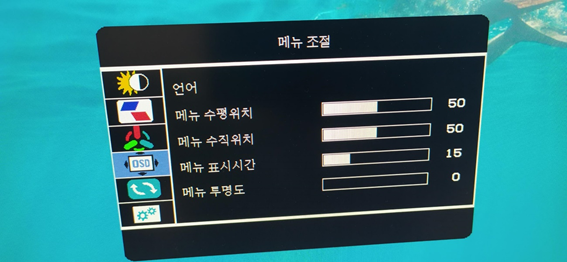
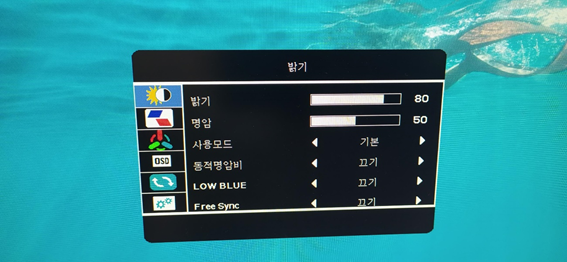
메뉴버튼과 위 아래 버튼을 이용해서 그림처럼 OSD메뉴로 가서 언어를 한국어로 바꿀수 있습니다.
그림은 이미 한국어로 변경해 둔 상태라 한국어로 나오지만 처음에는 다른 언어로 나옵니다.
메뉴버튼은 메뉴를 나오게 할때와 화살표로 이동하여 하위메뉴로 들어가거나 항목을 선택할때도 사용하며, 이전메뉴로 갈때는 auto(자동조절)버튼을 눌러서 이전메뉴로 갈수 있습니다.
'유용한 정보' 카테고리의 다른 글
| 가성비 노트북 고르는 방법(운영체제 미포함) (0) | 2024.05.10 |
|---|---|
| 크롬 확장프로그램 사용법(마우스 우클릭 차단해제 “우클릭 차단 종결자”,유투브 광고 차단 “애드블록”) (3) | 2024.03.17 |
| 직구로 전자제품 구입시 알아야할 주의사항(돼지코,전압,프리볼트, 전원플러그 어댑터 등) (2) | 2023.05.03 |
| 중국산 가짜 ssd,usb 해외 직구 구입시 주의(4테라 외장하드 2만원,2테라 외장하드 15천원 등) (0) | 2023.04.12 |
| 마우스의 종류 및 특징(무소음,유선 및 무선 마우스,게이밍 마우스 등) (0) | 2023.03.27 |








